蓝色星原旅谣铁鬃霸主怎么打
时间:2025-09-22 | 作者: | 阅读:176蓝色星原旅谣铁鬃霸主怎么打?相信许多同学还不了解蓝色星原旅谣铁鬃霸主打法详解,下面让心愿游戏小编为您解决这个问题吧,一起来看看哦。
在打铁鬃霸主之前,玩家首先要先把角色给选择这,这里在配队方面,小编建议以莫伊、璐璐卡和洛卿这个队伍配置。
开启挑战以后,大家一定要注意,铁鬃霸主一共分为了两个阶段,这两个阶段中,它的血条血量基本上大体相同,不同的是,第二阶段的boss会直接进入到狂暴状态,杀伤力变得更为强大,攻击我们的时候,在地面上还会出现电圈,电圈是能够聚集的,大家一定要小心的躲避,也可以使用破韧来直接打断boss的这个技能。
在说完打铁鬃霸主的注意事项以外,就可以直接开启挑战了,率先上场的角色是末音,末音在对boss展开艺莲见的攻击以后,铁鬃霸主会先直接向前发起猛烈冲击,这个冲击玩家只要直接闪避就行,躲避完攻击以后,末音继续进行输出,很快就会把铁鬃霸主的第一阶段给打完。
第一阶段的铁鬃霸主没有伤害高的招式攻击我们,我们放心输出就可以了,把它的第一管血给打完以后,就会进入到狂暴的第二阶段,这个阶段的boss不仅血量下降的很慢,也变得更有攻击力。
铁鬃霸主在第二阶段会不断的用庞大的身躯来攻击我们,铁鬃霸主的主要攻击手段就是用庞大的身躯向我们进行猛烈冲击,每一次冲击都伴随强大的物理伤害,大家只要灵活使用闪避就完全都能够给躲开,等血量到只剩下半管一下的状态以后,大家可以用璐璐卡替换末音上场进行持续的输出,这个阶段的铁鬃霸主会开始聚集电圈了,玩家用破韧能力直接把boss所聚集的电圈给直接打破,boss就失去了唯一的大招,而我们可以在切换成为末音来进行最后的输出。
来源:https://www.wandoujia.com/apps/8393635/4798181238734669191.html
免责声明:文中图文均来自网络,如有侵权请联系删除,心愿游戏发布此文仅为传递信息,不代表心愿游戏认同其观点或证实其描述。
相关文章
更多-
- 《蓝色星原 旅谣》海外发行敲定 NEXON独代韩服 悠星联合日服
- 时间:2025-12-17
-

- 蓝色星原旅谣配置推荐
- 时间:2025-11-24
-
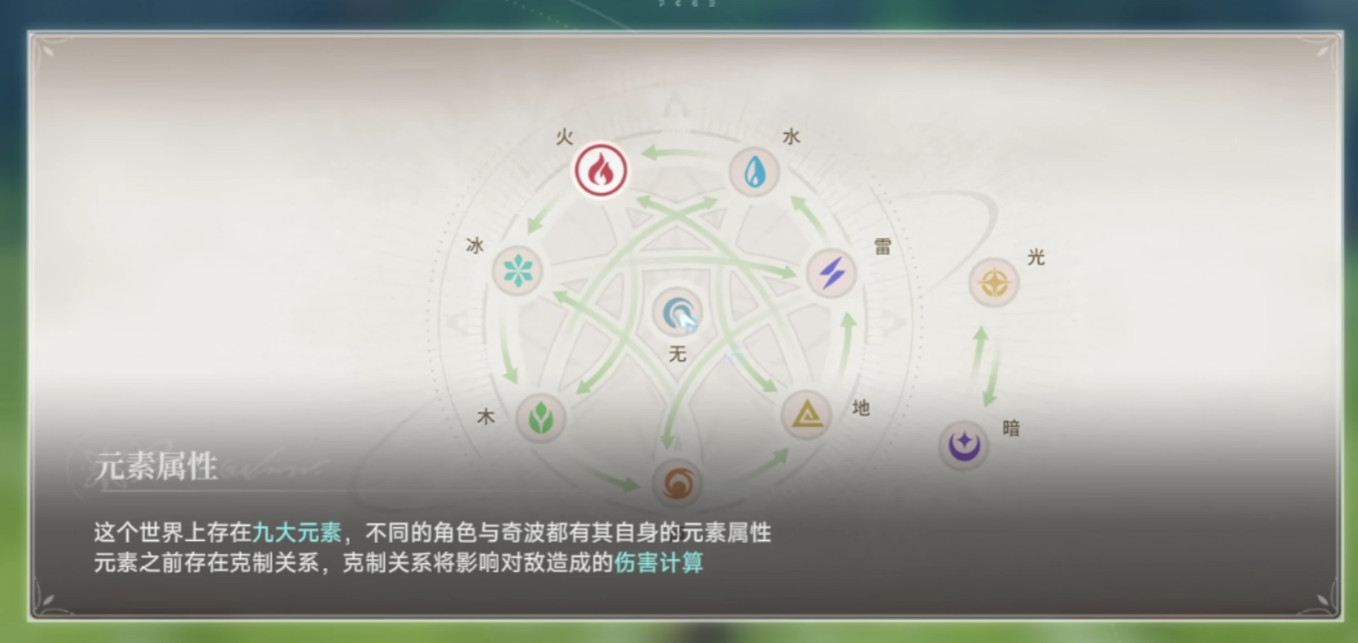
- 蓝色星原旅谣薄纱流派搭配指南
- 时间:2025-11-12
-

- 蓝色星原旅谣开局怎么玩
- 时间:2025-10-18
-

- 《蓝色星原:旅谣》精灵介绍
- 时间:2025-10-16
-

- 《蓝色星原:旅谣》开局玩法介绍
- 时间:2025-10-16
-

- 《蓝色星原:旅谣》种菜玩法介绍
- 时间:2025-10-15
-

- 《蓝色星原:旅谣》白狐介绍
- 时间:2025-10-15
精选合集
更多大家都在玩
大家都在看
更多-

- 合成神龙小游戏推荐
- 时间:2026-01-15
-

- 傻子网名男生两个字霸气(精选100个)
- 时间:2026-01-15
-

- 千年寻仙追杀仇人攻略
- 时间:2026-01-15
-

- 空灵诗篇商店换购教程
- 时间:2026-01-15
-

- 支付宝怎么发送口令红包?支付宝发送口令红包的方法
- 时间:2026-01-15
-

- 玉茗茶骨第4集剧情介绍
- 时间:2026-01-15
-
- 抖音切片是怎么赚钱的?
- 时间:2026-01-15
-

- 好听昵称唯美男生霸气网名(精选100个)
- 时间:2026-01-15







![《这是我的土地》 v1.0.3.19014升级档+未加密补丁[ANOMALY] v1.0.3.19014](https://img.wishdown.com/upload/soft/202601/04/1767522369695a4041041f4.jpg)




![《海港物语》 v1.2.0升级档+未加密补丁[TENOKE] v1.2.0](https://img.wishdown.com/upload/soft/202601/15/176846413069689f02db6a0.jpg)




